使用过演示文稿的朋友们都知道,常常会在幻灯片的内容上使用超链接可以快速翻到需要的那一页幻灯片。下面小编就来告诉大家如何在WPS演示中使用超链接的命令,一起来看看吧。新建默认模板wps演示文稿,内容版式为空白版式。单击在线素材中的目录项,单击目录选项卡,选中其中一种目录,右击选择快捷菜单中的“插入&rd......
WPS 利用Excel生成文件夹目录的方法
WPS教程
2021-09-30 16:02:49
在日常工作中,有时候我们需要生成很多的文件夹、报表文件,需要生成很多的工作表单。这些事情如果手动来做太费时费力了,那么在Excel里怎么生成文件夹目录呢?
Excel文件夹生成目录有两种方法,现在我们就来了解一下这两种方法吧!
第一种: 在我们按下Ctrl+F3之后表格就会出现自定义名称的对话框,然后取名为X,在【引用位置】中框中输入:=MID(GET.WORKBOOK(1),FIND(“]”,GET.WORKBOOK(1))+1,100),然后我们点击【确定】:
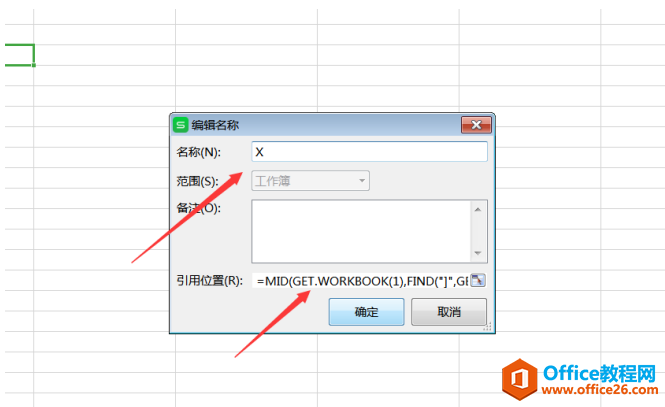
第二种:我们可以用HYPERLINK函数的方法批量插入连接,方法如下:
在目录工作表(一般情况为sheet)的A2单元格,在A2单元格输入公式=HYPERLINK(“#'”&INDEX(X,ROW())&”‘!A1”,INDEX(X,ROW())):
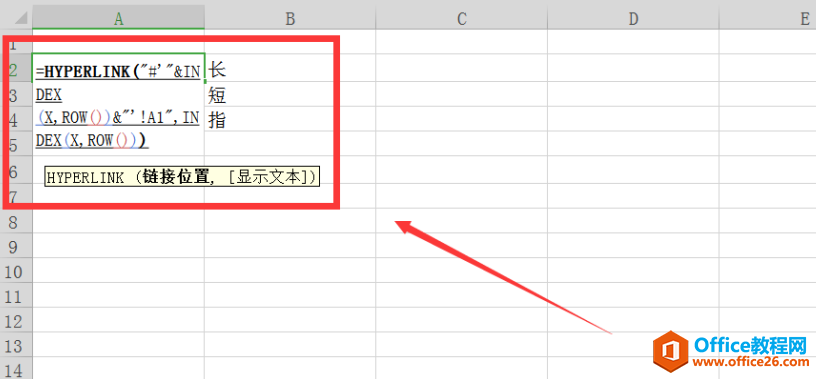
之后我们就可以下拉填充了,有几个就填充几个:
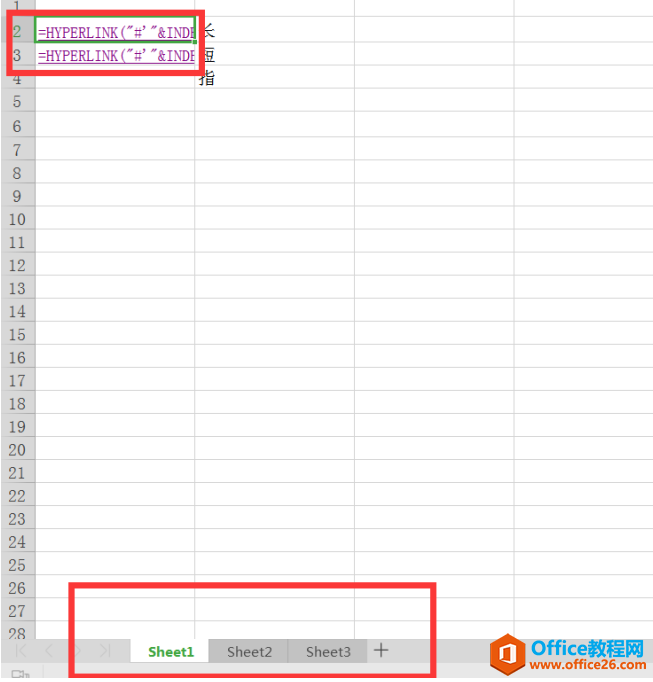
上一篇:WPS 如何在Excel中将公式转为文本 下一篇:WPS word文档怎么分屏显示
相关文章





